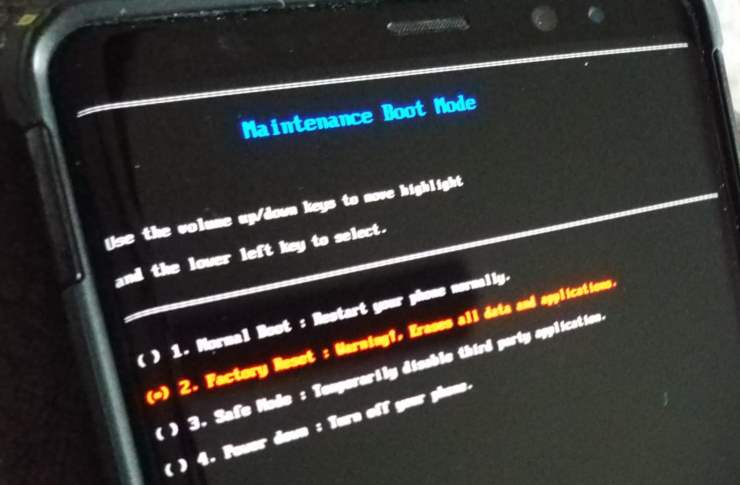Come attivare/disattivare i dati in background su LG G7 ThinkQ

Come impostare i dati in background in modo che funzionino come preferisci sullo smartphone LG G7 ThinQ.
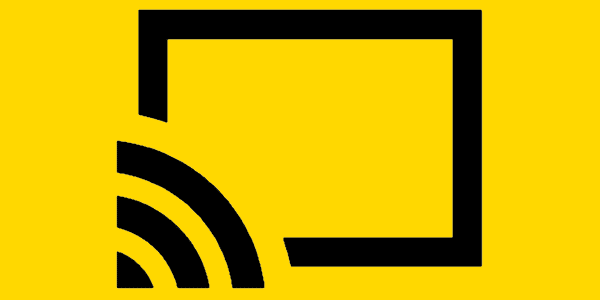
Puoi collegare il tuo smartphone LG G7 ThinQ alla TV o al proiettore utilizzando uno di questi metodi.
Se disponi di un proiettore o di una TV che supporta Miracast, puoi eseguire il mirroring dello schermo del tuo LG G7 in modalità wireless senza apparecchiature aggiuntive. Se la tua TV o proiettore non supporta Miracast, puoi collegare un dispositivo come , 3, Roku Stick, , Amazon Fire TV Stick o alla porta HDMI della tua TV o proiettore per renderlo compatibile con Miracast.
Assicurati che Miracast TV/adattatore e LG G7 siano collegati alla stessa rete Wi-Fi.
Seleziona " Impostazioni " > " Dispositivo connesso " > " Condivisione schermo " e imposta " Condivisione schermo " su " Attivo ".
Seleziona la TV, il proiettore o il dispositivo Miracast con cui desideri connetterti.
Collega il Chromecast alla porta HDMI della TV e a una porta USB o a un'altra fonte di alimentazione.
Assicurati che Chromecast e G7 siano connessi alla stessa rete Wi-Fi.
Scarica e installa l' app Google Home sul G7.
Una volta configurata l'app Home con il tuo Chromecast, le app avranno un'opzione " Trasmetti "  . Tutti gli schermi possono essere duplicati dall'app Home acquista selezionando
. Tutti gli schermi possono essere duplicati dall'app Home acquista selezionando  > " Trasmetti schermo/audio ".
> " Trasmetti schermo/audio ".
Come impostare i dati in background in modo che funzionino come preferisci sullo smartphone LG G7 ThinQ.
Scopri come eseguire il soft reset o hard reset dello smartphone LG G7 ThinQ.
Le storie di Facebook possono essere molto divertenti da creare. Ecco come puoi creare una storia sul tuo dispositivo Android e computer.
Scopri come disabilitare i fastidiosi video in riproduzione automatica in Google Chrome e Mozilla Firefox con questo tutorial.
Risolvi un problema in cui il Samsung Galaxy Tab A è bloccato su uno schermo nero e non si accende.
Leggi ora per scoprire come eliminare musica e video da Amazon Fire e tablet Fire HD per liberare spazio, eliminare ingombri o migliorare le prestazioni.
Stai cercando di aggiungere o rimuovere account email sul tuo tablet Fire? La nostra guida completa ti guiderà attraverso il processo passo dopo passo, rendendo veloce e facile la gestione dei tuoi account email sul tuo dispositivo preferito. Non perdere questo tutorial imperdibile!
Un tutorial che mostra due soluzioni su come impedire permanentemente l
Questo tutorial ti mostra come inoltrare un messaggio di testo da un dispositivo Android utilizzando l
Come abilitare o disabilitare le funzionalità di correzione ortografica nel sistema operativo Android.
Ti stai chiedendo se puoi usare quel caricabatteria di un altro dispositivo con il tuo telefono o tablet? Questo post informativo ha alcune risposte per te.
Quando Samsung ha presentato la sua nuova linea di tablet flagship, c’era molto da essere entusiasti. Non solo il Galaxy Tab S9 e S9+ offrono gli aggiornamenti previsti, ma Samsung ha anche introdotto il Galaxy Tab S9 Ultra.